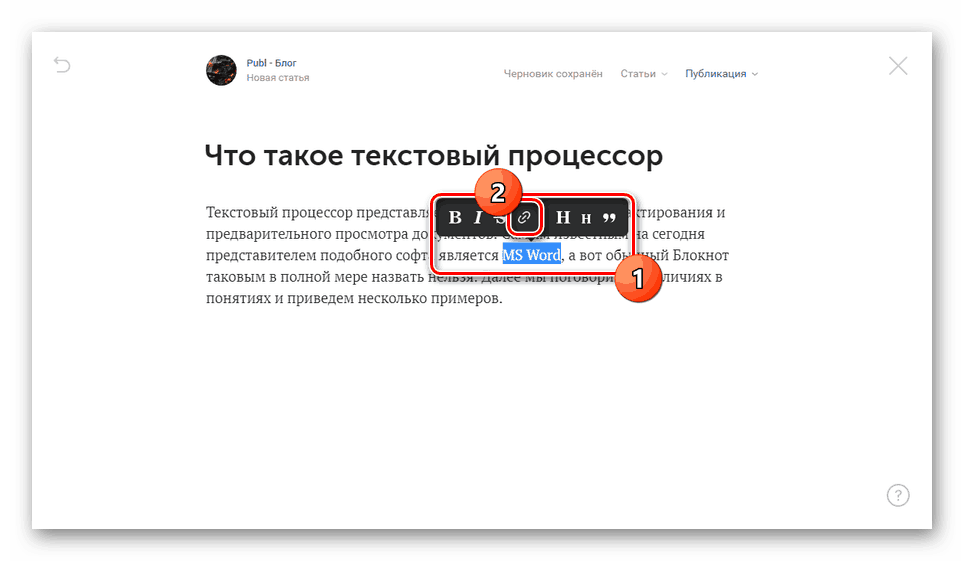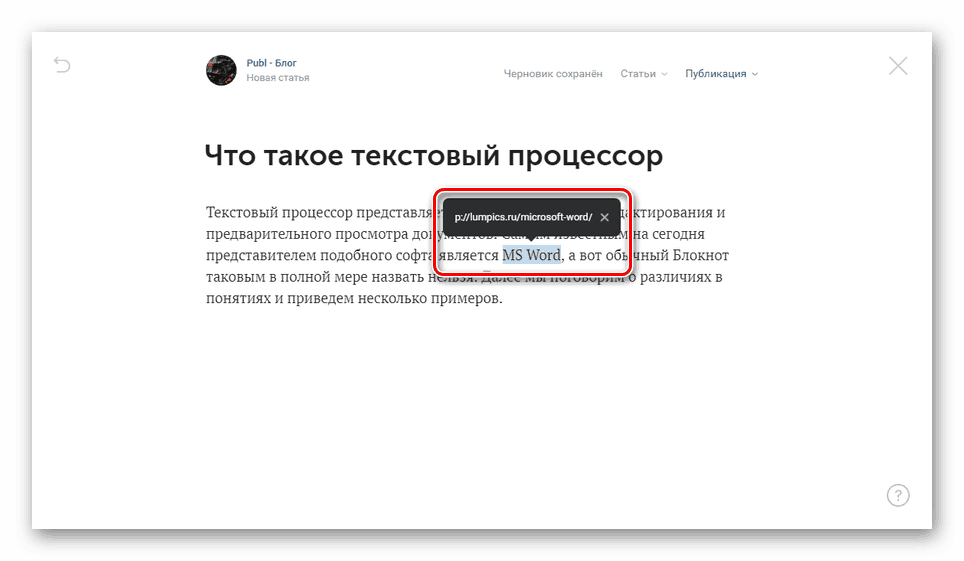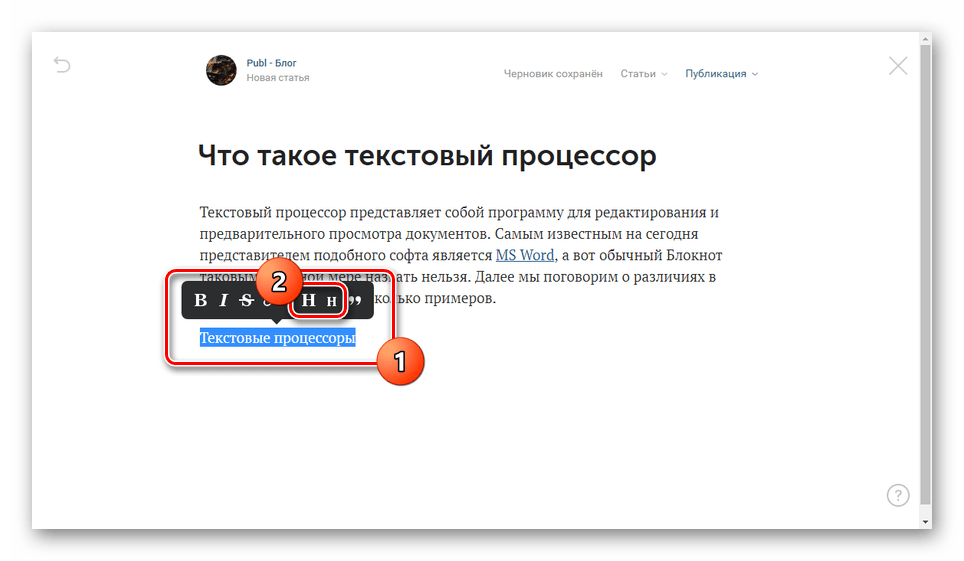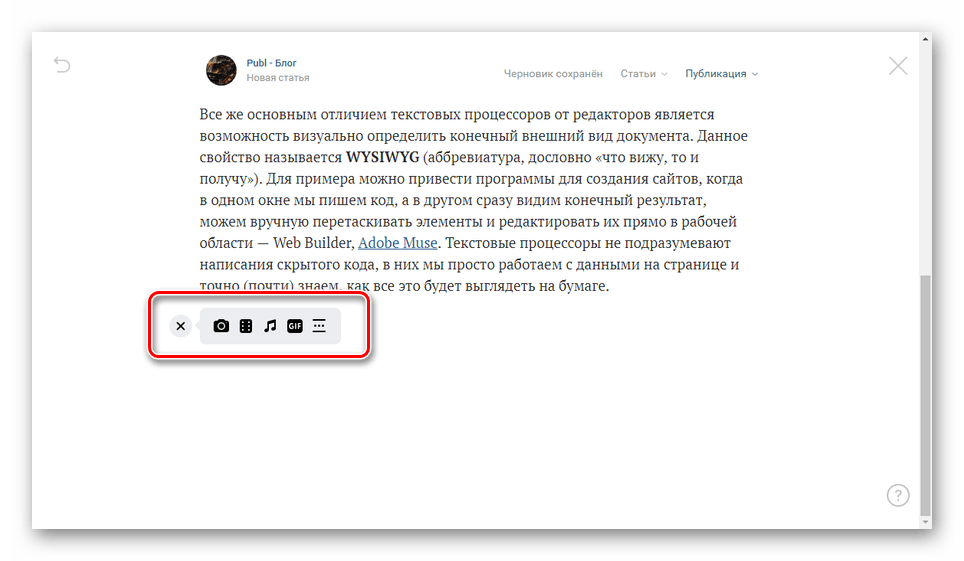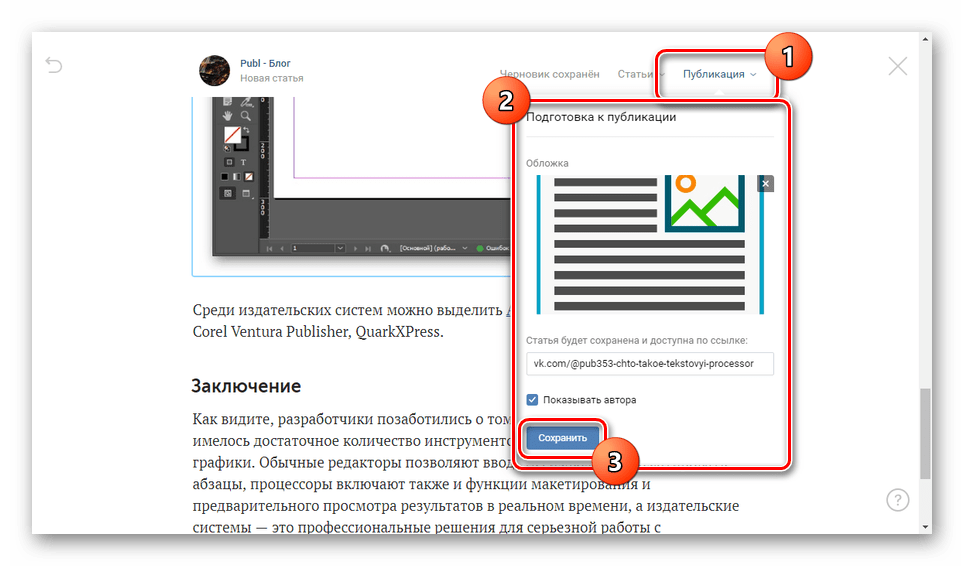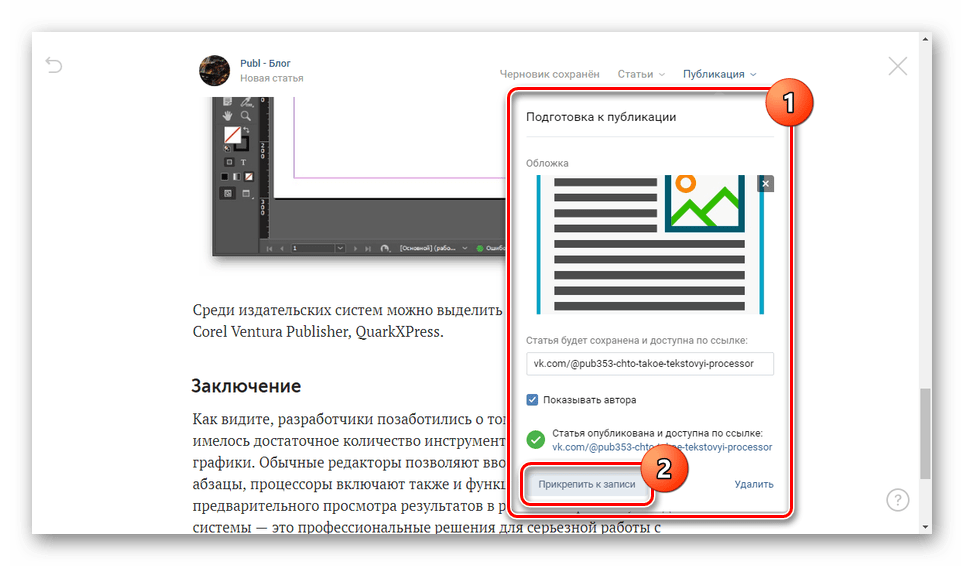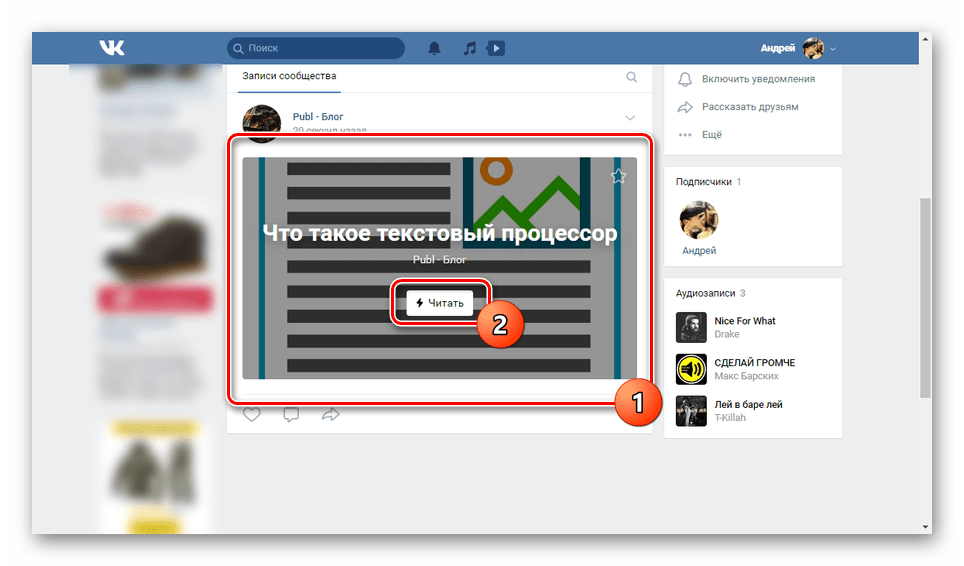Създаване на блог ВКонтакте
Днес блоговете в Интернет не са толкова професионална професия, колкото и творческа, получавайки признание сред по-голямата част от потребителите. Има доста различни сайтове, където можете да направите това. Техният брой включва и социалната мрежа ВКонтакте, създаването на блог, в който ще опишем по-нататък в статията.
Създаване на блог VK
Преди да прочетете секциите на тази статия, трябва предварително да подготвите идеи за създаване на блог под една или друга форма. Както и да е, ВКонтакте не е нищо повече от детска площадка, а съдържанието ще бъде добавено от вас.
Създаване на група
В случай на социална мрежа ВКонтакте, идеалното място за създаване на блог ще бъде общност от един от двата възможни типа. За процеса на създаване на група, разликите между различните видове, както и за дизайна, разказахме в отделни статии на нашия уебсайт.
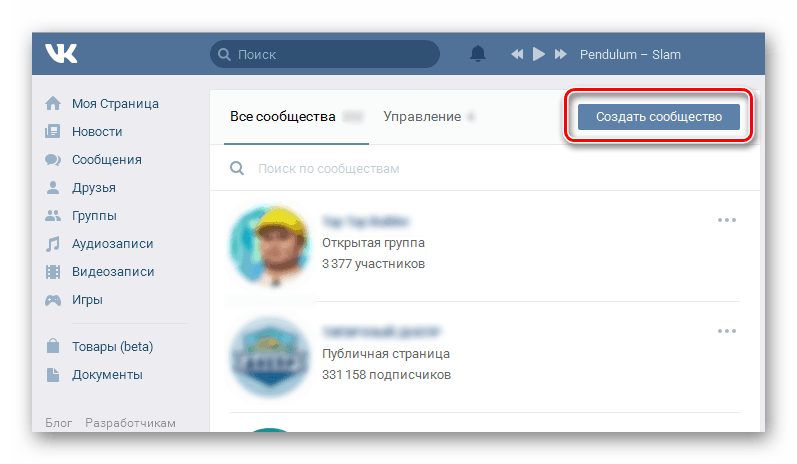
Още подробности:
Как да създадете група
Как да направите публично достояние
Каква е разликата между публична страница и група?
Обърнете внимание на името на общността. Можете да се ограничите до просто споменаване на вашето име или псевдоним с подпис "блог" .
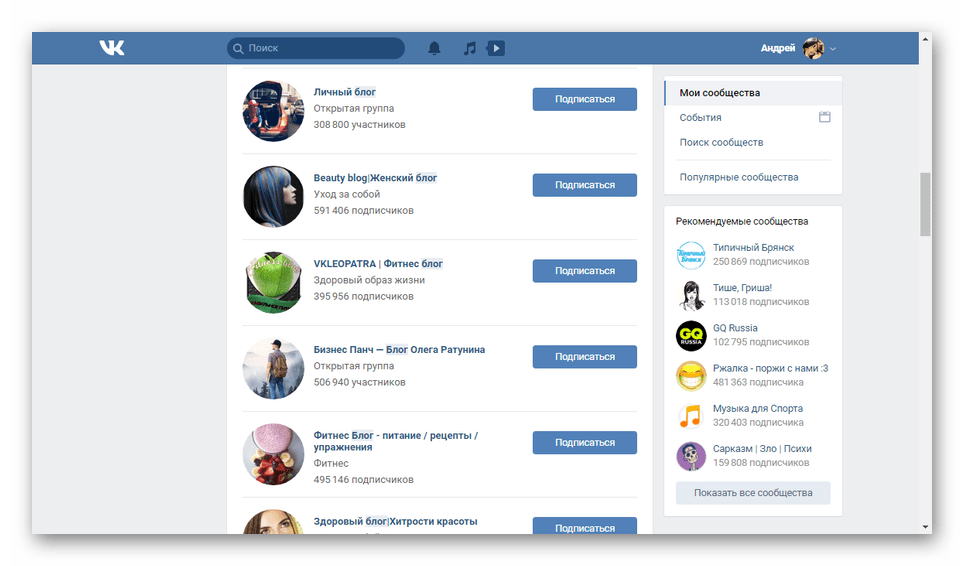
Още подробности: Ние изобретяваме име за обществото VK
След като се справите с фондацията, ще трябва да овладеете и функциите, които ви позволяват да добавяте, коригирате и редактирате записи на стената. Те по много начини са подобни на подобната функционалност, налична на всяка потребителска страница на VKontakte.
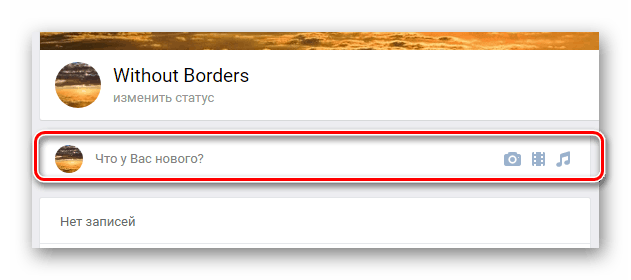
Още подробности:
Как да добавите запис на стената
Как да поправите запис в групата
Поставяне на записи от името на групата
Следващият важен нюанс, пряко свързан със самата общност, ще бъде процесът на реклама и промоция. За да направите това, има много платени и безплатни инструменти. Освен това винаги можете да използвате реклама.
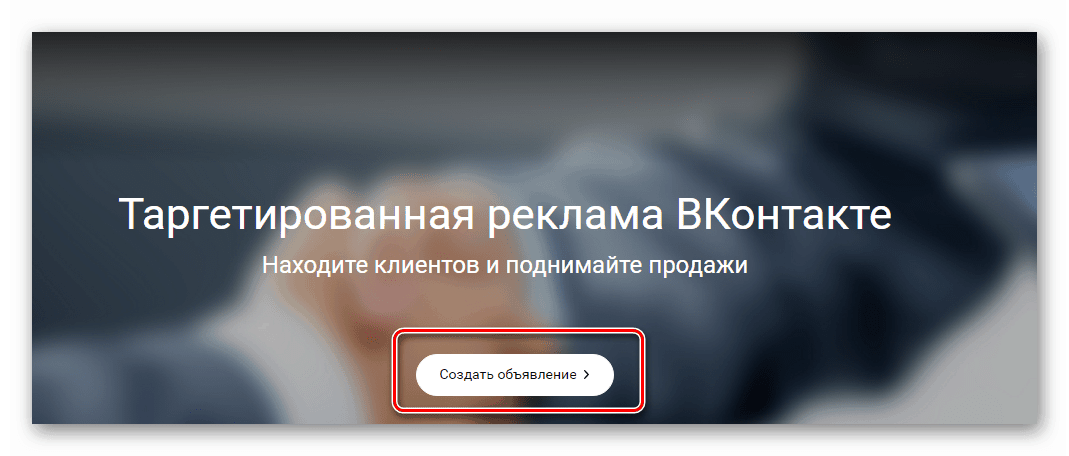
Още подробности:
Създаване на група за бизнеса
Как да популяризираме група
Как да рекламирате
Създаване на рекламен профил
Група за запълване
Следващата стъпка ще бъде попълването на групата с различно съдържание и информация. На това трябва да се обърне най-голямо внимание, за да се максимизира не само броят, но и реакцията на аудиторията на блога. Това ще постигне конструктивна критика и ще направи съдържанието ви много по-добро.
Използвайки функцията “Връзки” и “Контакти”, добавете основните адреси, така че посетителите да могат да гледат страницата ви без никакви проблеми, да отидат на сайта, ако има такъв, или да ви пишат. Това значително ще ви доближи до аудиторията.
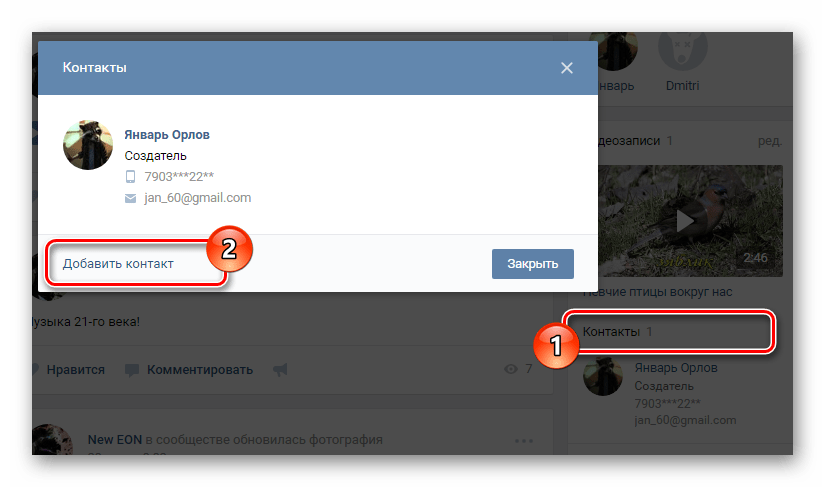
Още подробности:
Как да добавите връзка в група
Как да добавяте контакти в група
Поради факта, че социалната мрежа VKontakte е универсална мултимедийна платформа, можете да качвате видеоклипове, музика и снимки. Ако е възможно, всички налични възможности трябва да бъдат комбинирани, като направят публикациите по-разнообразни, отколкото позволяват инструментите на редовните блогове в интернет.
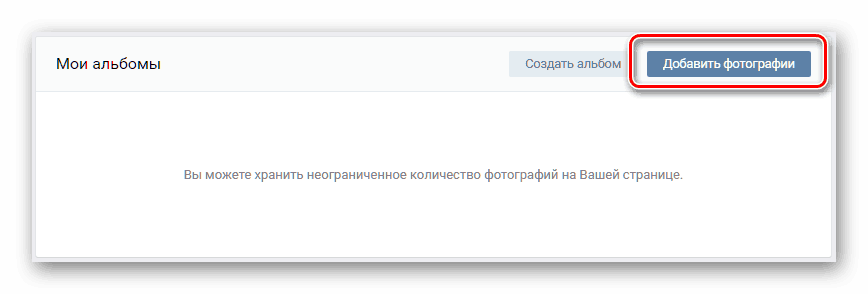
Още подробности:
Добавяне на снимки VK
Добавяне на музика към обществото
Качване на видеоклипове в сайта на VK
Уверете се, че сте добавили възможност за изпращане на съобщения от членове към групата. Създавайте отделни теми в дискусиите с цел да общувате участниците с вас или помежду си. Можете също да добавите чат или чат, ако това е приемливо в темата на блога.
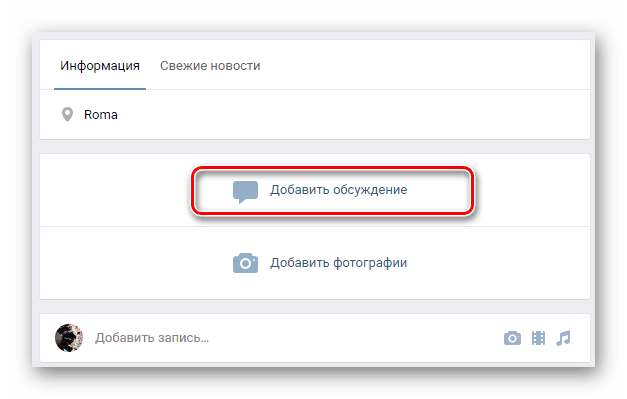
Още подробности:
Създаване на разговор
Правила за разговори
Създаване на дискусии
Активиране на чат в група
Създаване на статии
Една от сравнително новите функции на VKontakte са "Статии" , които ви позволяват да създавате страници, независими един от друг, с текстово и графично съдържание. Материалът за четене в такъв блок е много удобен независимо от платформата. Поради тази причина блогът на ВК трябва да се съсредоточи върху публикациите, използващи тази функция.
- Кликнете върху блока „Какво ново за вас” и на долния панел кликнете върху иконата с надпис „Артикул” .
- На страницата, която се отваря, в първия ред посочете името на статията си. Избраното заглавие ще се показва не само при четенето му, но и при прегледа в емисията на общността.
- Можете да използвате основното текстово поле, което идва след заглавието, за да напишете статията.
- Ако е необходимо, някои елементи в текста могат да бъдат конвертирани в връзки. За да направите това, изберете част от текста и в появилия се прозорец изберете иконата с изображението на верига.
![Добавяне на линкове към статията на сайта ВКонтакте]()
Сега поставете предварително подготвения URL и натиснете Enter .
![Вмъкване на линкове към статии на сайта на ВК]()
След това част от материала ще бъде преобразувана в хипервръзка, която ви позволява да отваряте страници в нов раздел.
- Ако трябва да създадете една или повече подпозиции, можете да използвате същото меню. За да направите това, напишете текста в новия ред, изберете го и натиснете бутона "H" .
![Създаване на подзаглавие в статията на сайта на ВК]()
Поради това избраният текст ще бъде преобразуван. От тук можете да добавите други стилове за форматиране, като направите текста зачеркнат, удебелен или подчертан в цитата.
- Тъй като VC е универсална платформа, можете да добавяте видеоклипове, изображения, музика или GIF файлове към статията. За да направите това, до празния ред кликнете върху иконата "+" и изберете типа на файла, от който се нуждаете.
![Отидете на добавяне на файлове в статията VKontakte]()
Процесът на поставяне на различни файлове не се различава много от другите, поради което няма да се фокусираме върху това.
- Ако е необходимо, можете да използвате разделителя, за да маркирате две различни части на статията.
- За да добавите списъци, използвайте следните команди, като ги въведете директно в текста и натиснете интервала.
- "1." - номериран списък;
- “*” Е списък с водещи символи.
- След като приключите процеса на създаване на нов член, в горната част разширете списъка с публикации . Изтеглете корицата, поставете отметка в квадратчето "Покажи автора", ако е необходимо, и кликнете върху бутона "Запиши" .
![Завършване на създаването на статия на сайта ВКонтакте]()
Когато се появи иконата със зелена отметка, процедурата може да се счита за завършена. Кликнете върху бутона „Прикачване към запис“, за да излезете от редактора.
![Успешна подготовка за публикуването на статията ВКонтакте]()
Публикувайте публикация с статията си. По-добре е да не добавяте нищо към основното текстово поле.
- Окончателната версия на статията може да бъде прочетена чрез натискане на съответния бутон.
![Успешно е публикувана статия във VK group]()
От тук ще бъдат налични два режима на яркост, преход към редактиране, записване в отметки и репост.
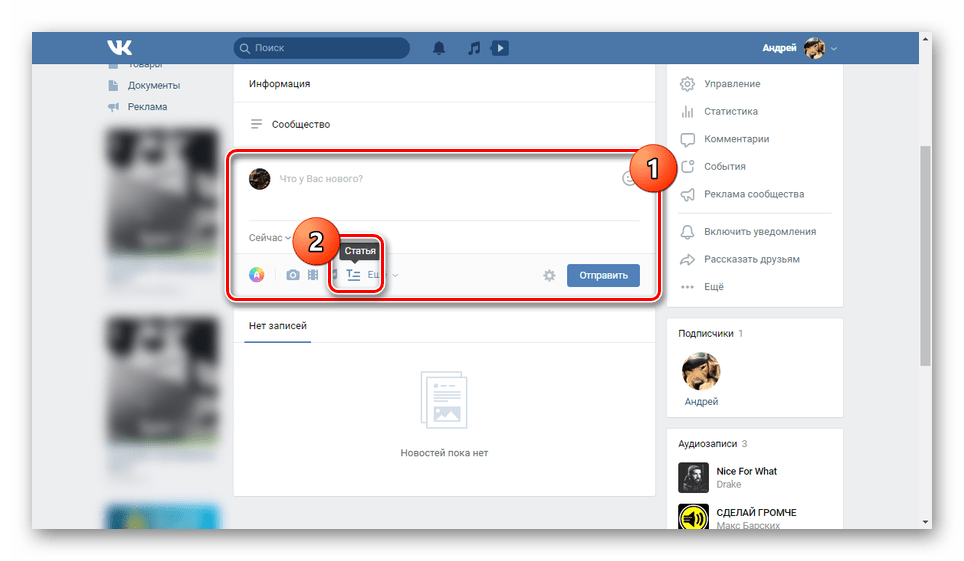
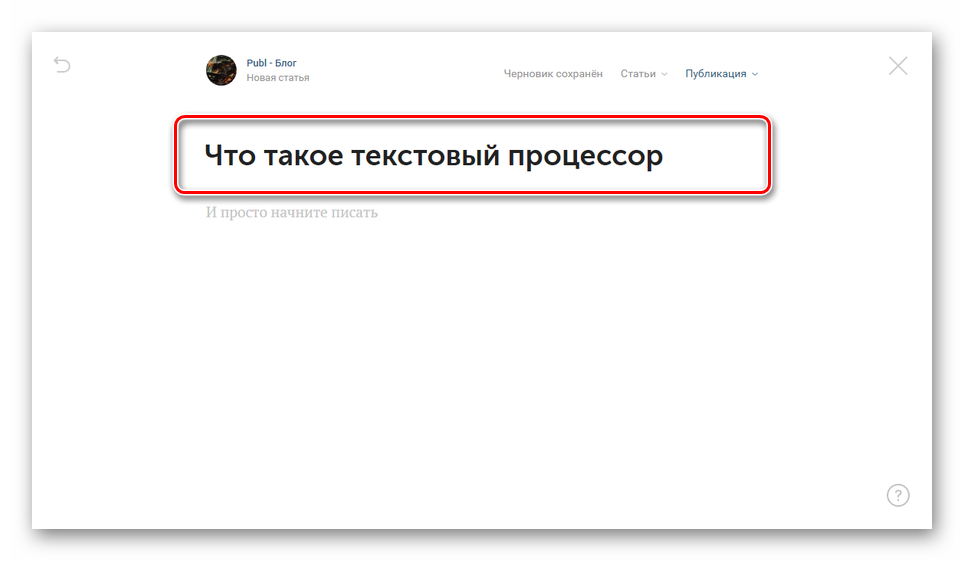

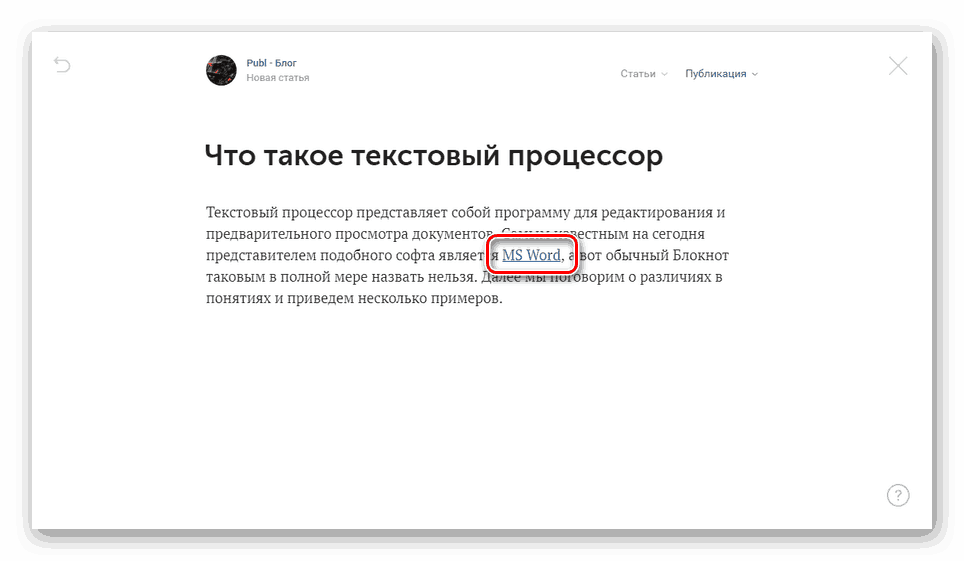
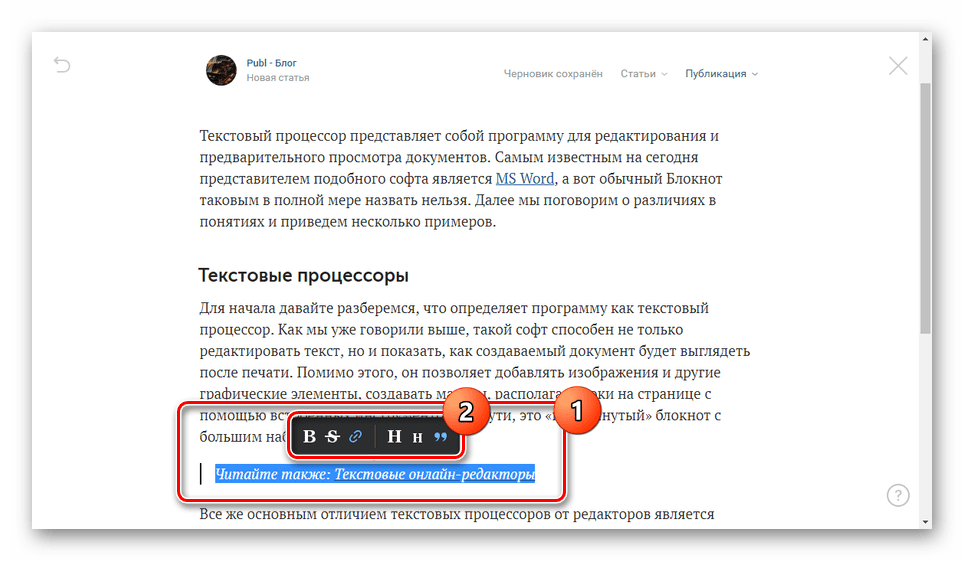
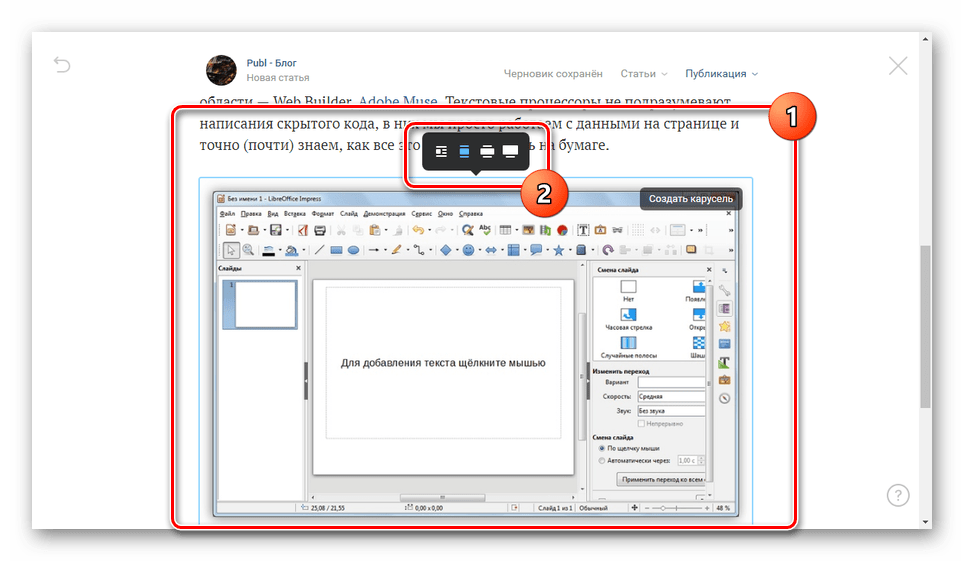
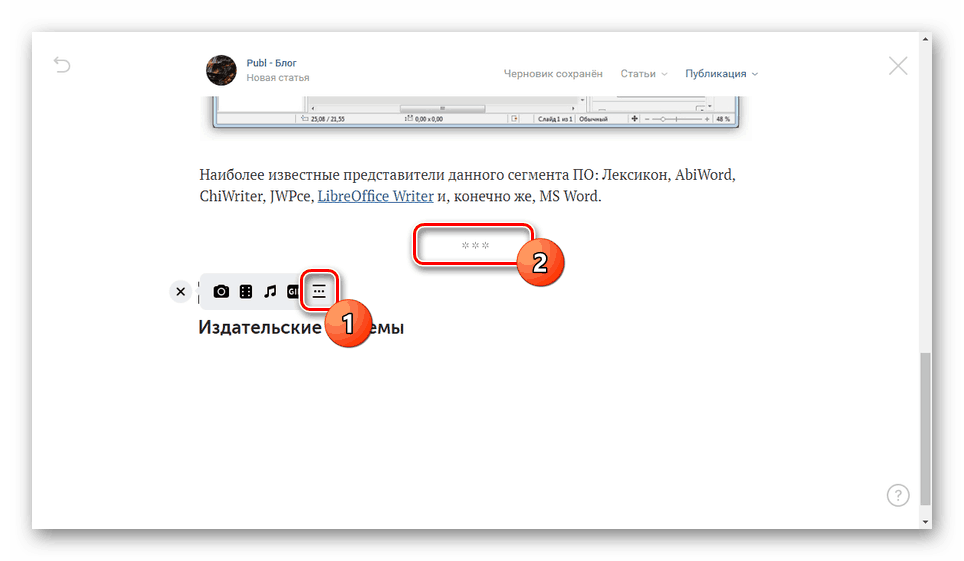
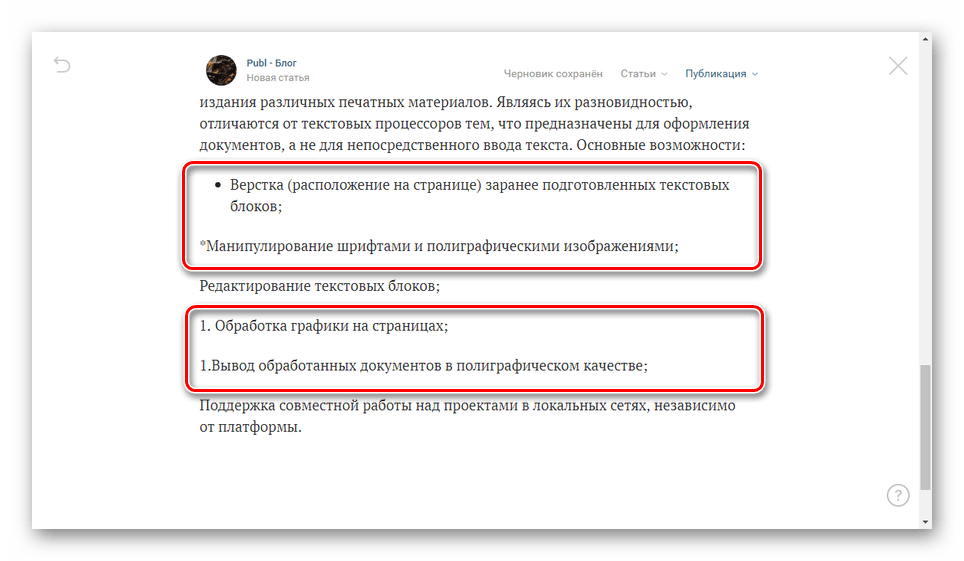
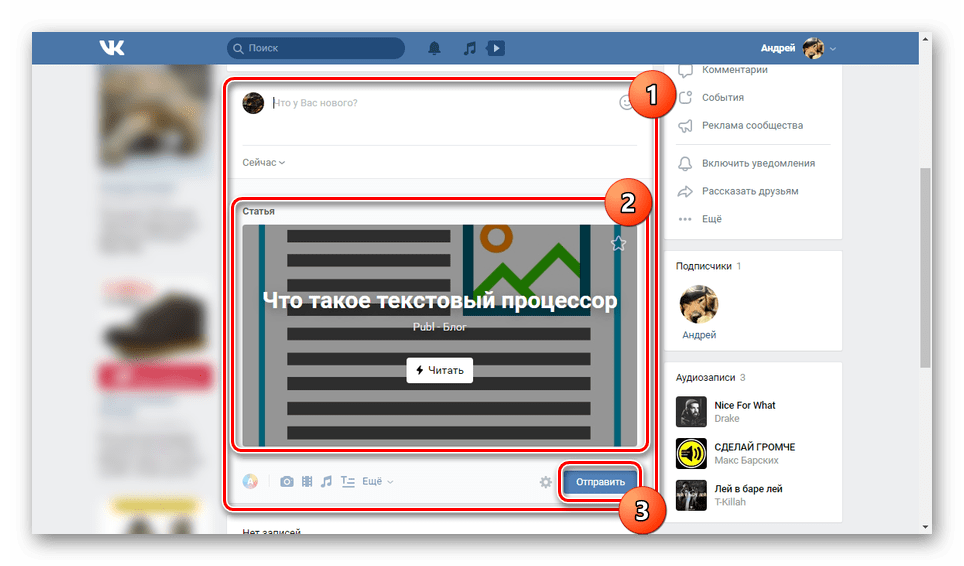
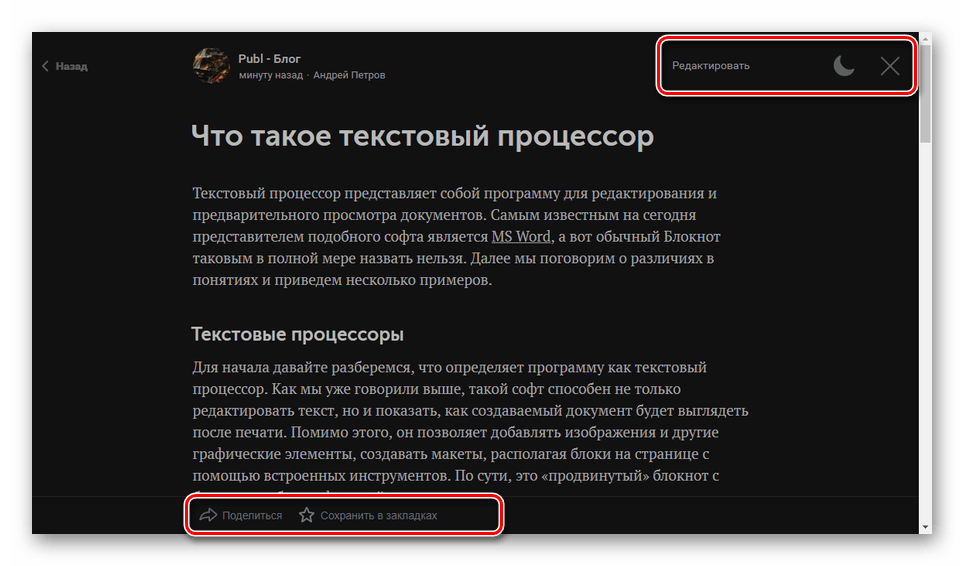
Когато блогвате VKontakte, както и на всеки сайт в мрежата, винаги трябва да се стремите да създадете нещо ново, без да забравяте опита, придобит от ранната работа. Не се спирайте на идеите на няколко особено успешни статии, експериментирайте. Само с този подход лесно можете да намерите читатели и да се реализирате като блогър.
заключение
Поради факта, че процесът на създаване на блог е креативен, възможните проблеми ще бъдат свързани с идеи, а не със средства за реализация. Въпреки това, ако все още срещате технически затруднения или не разбирате напълно характеристиките на тази или тази функция, напишете ни за това в коментарите.